快速建多个文件夹的方法 如何使用命令行快速批量新建多个文件夹
更新时间:2023-08-21 08:51:28作者:yang
在日常工作和生活中,我们经常需要创建多个文件夹来存储不同的文件或者整理文件结构,手动逐个创建文件夹的方式非常繁琐和耗时。幸运的是我们可以使用命令行来快速批量新建多个文件夹,大大提高了效率和便利性。本文将介绍一种快速建多个文件夹的方法,并详细说明如何使用命令行来实现这一操作。无论是在个人电脑还是工作环境中,这个技巧都将对我们的工作和生活带来极大的便利。
具体步骤:
1.第一步,鼠标右键>新建>文本文档。
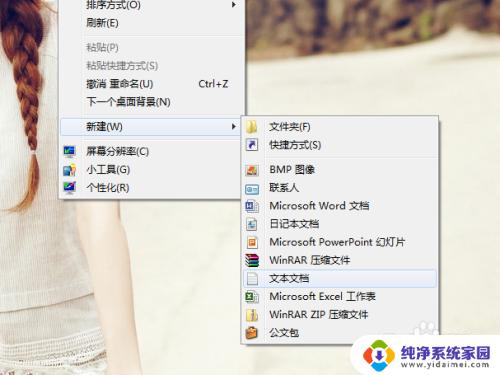
2.输入:md 文件夹名称1 文件夹名称2
注意空格!
3.在这里,我新建名称分别为“靠、自、己、生、活”5个文件夹。输入:md 靠 自 己 生 活
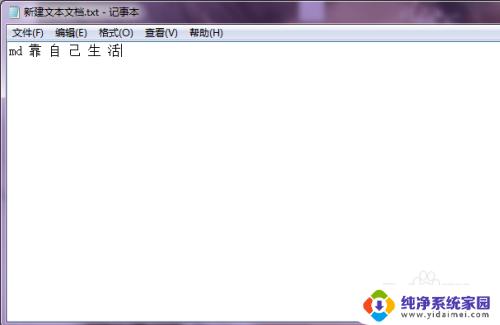
4.点击“文件>保存”,关闭即可。
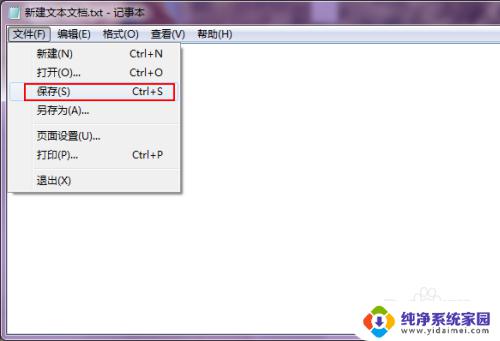
5.将文件夹后缀名.txt改为.bat
这是会出现询问,点击“是”即可。
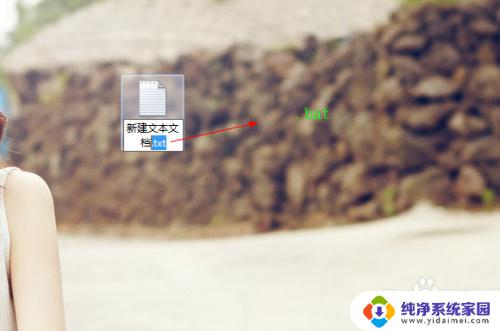
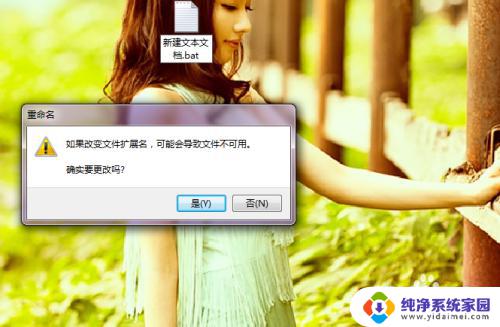
6.然后双击这个文件夹,就会出现我们想要的结果了!是不是很方便呢!
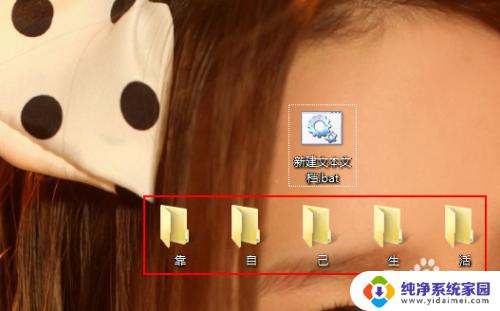
7.另外教大家两个快速重命名的方法:
第一种,点击你要重命名的文件或文件夹。按F2(笔记本按Fn+F2),重命名即可!
第二种,点击你要重命名的文件或文件夹。再点击它的名称,重命名即可!这是本人目前所知最便捷的方法。

以上是快速创建多个文件夹的方法的全部内容,如果您遇到此问题,可以按照本文所述的方法解决,希望对大家有所帮助。
快速建多个文件夹的方法 如何使用命令行快速批量新建多个文件夹相关教程
- 合并多个文件夹下的文件 如何快速合并多个文件夹
- 如何批量处理多个excel表格 如何使用Python批量创建多个Excel文件
- 快速建文件夹的方法 Mac系统下新建文件夹的方法
- 文件夹里批量重命名 快速批量改名文件夹内文件
- Windows创建新用户命令:如何使用Windows命令行快速创建新用户
- 如何批量建立文件夹 Excel批量建立文件夹方法
- 快捷键创建文件夹 怎么使用快捷键新建文件夹
- 文件夹怎么创建快捷方式 如何使用快捷键创建文件夹的快捷方式
- 桌面建文件夹快捷方式 如何在桌面创建文件夹快捷方式
- 批量文件夹命名 批量重命名文件或文件夹的实用技巧
- 笔记本开机按f1才能开机 电脑每次启动都要按F1怎么解决
- 电脑打印机怎么设置默认打印机 怎么在电脑上设置默认打印机
- windows取消pin登录 如何关闭Windows 10开机PIN码
- 刚刚删除的应用怎么恢复 安卓手机卸载应用后怎么恢复
- word用户名怎么改 Word用户名怎么改
- 电脑宽带错误651是怎么回事 宽带连接出现651错误怎么办